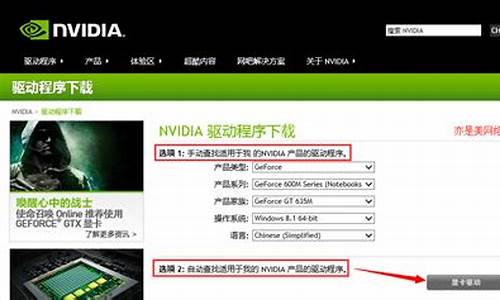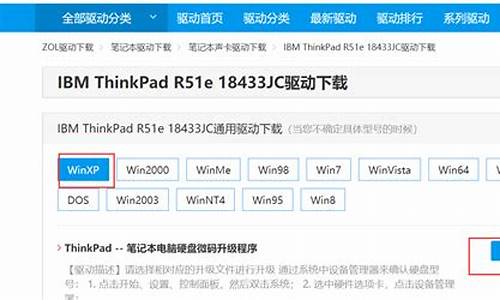bios的设置步骤有哪些_bios的设置步骤有哪些
1.在BIOS里怎么设置电脑开机?
2.求BIOS的详细设置?
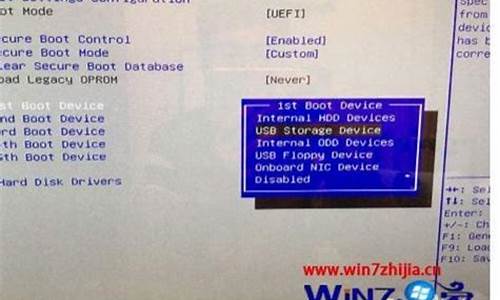
首先,要支持键盘开机,一定是PS2键盘!!
(1)目前华硕bios中不支持usb键盘开机!
(2)若没有连接PS2的键盘,bios下是看不到从键盘开机的选项的!
设置步骤如下:
第一步:开机按Del或者F2进入bios,到bios的Advanced(高级)模式
普通主板默认进入主板的EZ(简易)模式,需要按F7切换到高级模式,ROG系列主板默认进入bios的高级模式(我们用简体中文来示范)
第二步:选择到——高级——高级电源管理(APM)
第三步:找到选项由PS2键盘唤醒
在BIOS里怎么设置电脑开机?
如何在BIOS中设置启动项?
如何在BIOS中设置启动项?
BIOS是基本输入输出系统的缩写,是计算机启动时用来检测和初始化硬件的程序。在BIOS设置中,最常见的任务之一就是设置启动项。本文将介绍如何在BIOS中设置启动项。
步骤一:打开计算机并进入BIOS设置
首先,打开计算机并等待启动。在启动过程中,按下计算机制造商指定的键(通常是F2或Delete键)来进入BIOS设置。如果您不确定哪个键是正确的,请参阅计算机的用户手册或访问制造商的网站以获取帮助。
步骤二:选择启动选项
一旦进入BIOS设置,使用方向键导航到“Boot”或“Startup”选项,然后按Enter键。接下来,您将看到一个屏幕,上面显示了各种启动选项。使用方向键选择您想要设置的启动选项。
步骤三:设置启动顺序
选择启动选项后,您需要选择您想要的启动顺序。启动顺序确定了计算机在启动时查询哪些设备以查找启动文件。您可以使用方向键移动设备名称,然后使用+和-键调整启动顺序。更改后,请确保保存设置。
步骤四:保存设置并重新启动计算机
在BIOS设置中,您可以使用F10键或相应的命令保存更改,然后退出BIOS设置。之后计算机将重新启动。请注意,在重新启动之后,系统将按照您设置的启动顺序启动。如果您不想启动到某个设备,请确保将其从启动序列中删除。
总结:
通过上述步骤,您可以轻松地在BIOS中设置启动项。无论您想从哪个设备启动计算机,BIOS设置都可以轻松帮助您完成此操作。请注意,在BIOS设置期间,一定要小心,不要更改您不熟悉的设置。
求BIOS的详细设置?
1.自动定时开机
此功能需要在BIOS中设定,并且你的主板的高级电源管理设置必须支持这个功能,不过现在大多数的主板全支持,放心使用吧.
步骤一:
启动系统按DEL,进入BIOS,然后选中 "POWER MANEMENT FEATURES"
(电源管理设置),回车进入.在电源窗口中找到"RESTORE ON AC/POWER
LOSS"项,按回车,然后通过方向键设置其值为"POWER ON".
步骤二:
选中"RESUME ON RTC ALARM"并按回车,接着通过方向键设置其值为"ENABLE"
步骤三:
选中"RTC ALARM DATE"按回车,然后将其值设定为"EVERYDAY",表示每天都进行一样的操作,按照同样的方法,分别将"RTC ALARM HOURS""RTC ALARM MINUTE""RTM ALARM SECOND"设置为"07""15""00",这表示开机时间为早上的"7:15:00",全部设置好后,按F10,保存并重新启动.
(由于不同的主板的BIOS不一样,有些主板的设置可能与上面的有一点点不同,但只要记住在电源管理中找到"WAKE UP"字样的就行了,因为这是设置定时开机的选项)
2自动登陆系统
电脑开机了,但是我们有些人设置了开机密码,不能自动登陆,怎么办?
我们可以通过修改注册表来实现自动登陆.
步骤一:
在运行中输入"REGEDIT",打开HKEY_LOCAL_MACHINE\SOFTWARE\MICROSOFT\WINDOWSNT\CURRENTVERSION\WINLOGON.
步骤二:
在右方的窗口中找到"DEFAULTUSERNAME"子键,将数值数据改为用户登陆帐户名,如果不存在该键值,就可以在右边的窗口中右键新建字符串,接着将"新值#1"重命名为"DefaultUserName"后进行修改.
步骤三:
在右侧窗口中找到DefaultPassword,如果不存在,可以新建,然后将其键值设定为你的密码
步骤四:
按照以上的方法,我们在右边的窗口中新建一个名为"AutoAdminLogon"的键值,将其值设为1,然后退出重新启动就可以实现自动登陆
一. 优化启动速度
每次启动电脑时,都要等待很久才能进入windows,如何能更快的进入windows呢?下面使用设置BIOS方法将启动速度进行优化。
1. 怎样打开快速启动自检功能
启动电脑后,系统进行自我检查的例行程序,这个过程被称为POST-加电自检(Power On Self Test),对系统几乎所有的硬件进行检测。按以下步骤快速自检功能,可以加快启动的速度。
步骤1 启动电脑,按Del键,进入BIOS设置主界面。
步骤2 选择“Advanced BIOS Features”(高级BIOS设置功能)设置项,按Enter键进入。
步骤3 移动光标到“Quick Power On Self Test”(快速开机自检功能)项,设置为“Enabled”(允许)。如果选择“Disabled”,那电脑就会按正常速度执行开机自我检查,对内存检测三次。
步骤4 按Esc键返回主界面,将光标移动到“Se & Exit Setup”(存储并结束设置),按Y键保存退出即可。
2. 如何关闭开机软驱检测功能
步骤1 打开Boot Up Floppy Seek(开机软驱检测)功能将使系统在启动时检测1.44MB软驱,这引起1到2秒钟左右的延迟。为了加速启动的速度,可以将此功能关闭。
步骤2 启动电脑,按Del键进入BIOS设置主界面。
步骤3 设置“Boot Up Floppy Seek”为“Disabled”即可关闭开机软驱检测功能。
3. 如何设置硬盘为第一启动盘
在BIOS中可以选择软盘、硬盘、光盘、U盘等多种启动方式。但一般情况下,都是从硬盘启动。可以在BIOS设置中将硬盘设置第一启动盘,这样可以加快开机速度。
步骤1 启动电脑,按Del键进入BIOS设置主界面。
步骤2 选择“Advanced BIOS Features’设置项按Enter键进入。
步骤3 将“First Boot Device”(第一个优先启动的设备)设置成“HDD-0”。即可加快开机速度,从硬盘启动系统。如果想通过软盘启动,可以将“First Boot Device”设置为“Floppy”.如果想通过光盘启动,将其设置为“CDROM”即可。
4. 选择怎样的显卡可以加快启动速度
一般情况下,主板在默认情况下支持两款显卡的启动,即P显卡和PCI显卡,通过该项设置选择第一个开启的设备。若是仅有一个P显卡,选择P会提高启动速度。
步骤1 启动电脑,按Del键,进入BIOS设置主界面。
步骤2 选择“Integrated Peripherals”设置项,按Enter键进入。
步骤3 将“Init Display first”(显卡优先设定)设置为“P”即可。
5. 选择怎样的显示器可以加速启动速度
现在的显示器基本上都是彩色的,所以没有必要尝试“Mono”(黑白显示器),这样反而会减慢启动速度。
步骤1 启动电脑,按Del键进入BIOS设置主界面。
步骤2 选择“Standard CMOS Features”设置项,按Enter键进入。
步骤3 这是就可以看到“Video”(),它有两个选项,即EGA/VGA和Mono,选择默认项即可。
二. 优化运行速度
BIOS参数设置正确与否,对系统的整体性能和运行速度有很大影响。对一些与电脑运行速度有关的设置进行优化,以达到提高系统运行速度的目的。
1. 怎样在BIOS中超频CPU
一般情况下,通过提升CPU的外频或倍频(也就是常说的超频)可以使自己的CPU发挥最高的价值。下面就来看一看如何在BIOS中超频CPU.
步骤1 启动电脑按Del键,进入BIOS设置主界面。
步骤2 在主菜单选择“Frequency/Voltage Control”项。按Enter键进入。
步骤3 看到“Host CPU/DIMM/PCI Clock”与“CPU Clock Ratio”两个选项,前者使设置CPU外频,后者为 CPU倍频的。如果要更改外频,将光标移动到“Host CPU/DIMM/PCI Clock”项,按Page Up键或Page Down键进行更改即可。
步骤4 它的数值可以从100MHz调到133MHz,这是通过提高CPU外频来提高CPU的性能。
步骤5 对于未锁倍频的CPU,可以用提高倍频的方法进行超频。在“PU Clock Ratio”选项中选择适当的倍频即可使CPU性能有很大提升(现在一般CPU的倍频都是锁着的)。
2. 怎样在BIOS中超频内存
BIOS中有很多关于内存的参数,对这些参数进行优化,可以超频内存,提高系统性能。
步骤1 启动电脑,按Del键进入BIOS设置主界面。
步骤2 在主菜单选择“Advanced Chipset Features”选项,发现有关内存的设置。“SDRAM CAS Latency Time”(内存CAS延迟时间)参数是对于SDRAM内存而言的,CAS信号延迟时间的长短对内存性能有很大影响,一般它有AUTO/3/2三个选项。
普通的兼容内存一般只能在CL=3 (CAS信号延迟时间为3个时钟周期)模式下工作。
如果内存品质比较好(特别是Kingmax等名牌大厂的产品),可以在CL=2(CAS信号延迟时间为2个时钟周期)下正常工作,性能也会有大幅提高。
步骤3 接下来是“SDRAM Cycle time Tras/Trc(内存Tras/Trc时钟周期)”设置项。该参数用于确定SDRAM内存行激活时间和行周期时间的时钟周期数。
步骤4 激活时间与周期数越小的内存读取就越快。可将该项设置得小一些,如果内存品质比较好,可以设为5/7,这是速度就比较快。
3. 怎样打开BIOS遮罩
Video BIOS Shadow(BIOS遮罩)功能将把显卡的基本BIOS功能存储到内存里,在任何时候都能被方便的调用,使CPU能以更高的速度读取这些功能。打开该功能将在很大程度上提高系统性能。
步骤1 启动电脑,按Del键进入BIOS设置主界面。
步骤2 选择“Advanced BIOS Features”设置项,按Enter键进入。
步骤3 将“Video BIOS Shadow”设置为“Enabled”,即可打开 BIOS 遮罩。
4. 怎样打开系统BIOS缓存
System BIOS Cacheable (系统BIOS缓存),也叫System BIOS Shadow (系统BIOS遮罩),打开该功能,系统性能可以得到很大提高。
步骤1 启动电脑,按Del键进入BIOS设置主界面。
步骤2 选择“Advanced Chipset Features”设置项,按Enter键进入。
步骤3 将“System BIOS Cacheable”设置为“Enabled”,即可打开系统 BIOS 缓存。
PS: 该功能会引起一些特定显卡或内存的冲突。最好将两种设置都试一遍,以选择最适合自己的设置。如果打开该功能时没有出现问题,那就应该打开它,因为它肯定可以增强系统的性能。
5. 怎样打开BIOS缓存
Video BIOS Cacheable (BIOS缓存)选项同上面的一样,唯一的区别就是它与显卡的BIOS有关,而不与BIOS有关。
步骤1 启动电脑,按Del键进入BIOS设置主界面。
步骤2 选择“Advanced Chipset Features”设置项,按Enter键进入。
步骤3 将“Video BIOS Cacheable”设置为“Enabled”,即可打开系统BIOS缓存。
三. 优化磁盘读写速度
磁盘读写的快慢直接影响到电脑性能的发挥,下面看看如何在BIOS中设置优化磁盘的读写速度。
1. 怎样打开IDE硬盘块模式
块模式把多个扇区组成一个块,每次存取几个扇区,可以加多扇区存取时的数据传输速率。开启此特性,BIOS会自动侦察硬盘是否支持块模式(现今的大多数硬盘已有这个功能),且每中断一次可发出64KB资料。
步骤1 启动电脑,按Del键进入BIOS设置主界面。
步骤2 选择“A Integrated Peripherals”设置项,按Enter键进入。
步骤3 将“IDE HDD Block Mode”(IDE硬盘块模式)设置为“Disabled”即可。
PS: Windows NT系统并不支持块模式,很可能导致数据传输出错,所以微软建议Windows NT 4.0用户关闭IDE硬盘块模式。关闭此特性后,每中断一次只能发出512字节资料,降低了磁盘的综合性能。
2. 怎样自动检测“UDMA”标准
硬盘目前主流转速为7200r/min(转每分),为了让这些硬盘在现有的系统中发挥更大的性能,在BIOS中还可以让它加速。
步骤1 启动电脑,按Del键进入BIOS设置主界面。
步骤2 选择“Intergraded Peripherals”(综合外部设备设置)设置项,按Enter键进入。
步骤3 将“IDE Primary/Secondary Master/Sle UDMA”设置为“AUTO”即可。
系统启动时,IDE硬盘就能自动进行检测,如果发现支持“UDMA”标准的硬盘,系统就可以启动此功能以加快硬盘的读写速度。
四. 优化显示速度
1. 怎样设置显示内存的大小
板载显卡虽然廉价,但性能、速度确实不敢让人恭维。大家一定为显卡速率而担忧。通过下面的操作可以优化显示速度。
步骤1 启动电脑按Del键,进入BIOS设置主界面。
步骤2 选择“Advanced Chipset Features”设置项,按Enter键进入。
步骤3 将“On-chip Video Windows Size”的显示内存大小设置,即可以大大提高显卡的数据传输速率。
如果使用的是P 4X模式的显卡,那一定要在BIOS将P 4X模式打开。在“Advanced Chipset Features”选项中将“P Device 4X”(P 4X模式)设置为“Enabled”即可。
PS: 如果P显卡不支持P 4X, 那一定要将的“P Device 4X”设置为“Disabled”,否则将适得其反。
2. 怎样打开显卡RAM缓存
Video RAM Cacheable (显卡RAM缓存)功能将使CPU从显卡的RAM中读取缓存数据。打开该功能通常能改进系统的系统。
步骤1 启动电脑按Del键,进入BIOS设置主界面。
步骤2 选择“Advanced Chipset Features”设置项,按Enter键进入。
步骤3 将“Video RAM Cacheable”设置为“Enabled”,打开显卡RAM缓存。
3. 怎样设置P Size
P Graphics Aperture Size (P口径大小),主板上这个项目指可供P显卡使用的最大内存数量。默认值使64MB。增大这个值可能会引起性能的下降或极大的内存占用。试着将该值设成内存大小的25%到100%,根据显卡操作说明书进行设置,可以提高系统性能。
步骤1 启动电脑按Del键,进入BIOS设置主界面。
步骤2 选择“Advanced Chipset Features”设置项,按Enter键进入。
步骤3 将“P Graphics Aperture Size”设置为自己需要的值即可。
五. 优化开启方式
连接电源,按POWER按钮便能开机。其实还有很多的开机方法,如键盘开机、自动开机、Modem开机等等。
1. 怎样实现键盘开机
要实现键盘开机,首先按照主板说明书,找到开启键盘开机功能的跳线,然后把跳线重新设置即可。现在很多主板的这项功能使开放的,并不需要进行跳线。下面进入BIOS进行设置。
步骤1 启动电脑按Del键,进入BIOS设置主界面。
步骤2 选择“Integrated Peripherals”设置项,按Enter键进入。
步骤3 将光标移动到“POWER On Function”选项上,再按Enter键,弹出选项菜单。
该菜单显示了7种键盘开机方式,即Password(密码开机)、Hot KEY(热键开机)、Mouse Move、Mouse Click(鼠标开机)、Any KEY(任意键开机)、Button ONLY(按钮开机)、Keyboard 98(windows 98键盘开机)。下面就来看一看密码开机使如何实现的。
步骤4 移动光标到“Password”后按Enter键,返回上一级菜单,将光标移到“Power ON Password”选项上,按Enter键,输入密码即可。
2. 怎样实现自动开机
自动开机功能可以使电脑按照预定时间自动启动。
步骤1 启动电脑,按Enter键进入BIOS设置主界面。
步骤2 选择“Power Management Setup”设置项,按Enter键进入。
步骤3 找到“Power On By Alarm”(定时开机),将“Disabled”改为“Enabled”。
步骤4 发现“Power On By Alarm”选项下原本使灰色的日期与时间设置可以更改了。
步骤5 将光标移到“Date (of Month) Alarm”上,通过“Page Down”键设置日期,再将光标移到“Time (hh:mm:ss)Alarm”上,按照需要将时间设置好。
步骤6 保存设置,只要BIOS的时钟跳到设置的时间时,电脑将自动开机。
PS: 自动开机有周期性。不同的主板,它的周期性时不一样的。有的主板每月只能设置一次,也就是每月的某日几时几分几秒开机。而有的主板可以设置一个周期,如“天的这个时间”都开机,这样就比较方便了。要了解具体的周期,大家最好认真阅读主板说明。
3. 怎样实现Modem遥控开机
想开机吗?打个电话回家,电脑便自动开机。这种遥控开机时如何实现的呢?
步骤1 启动电脑,按Del键进入BIOS设置主界面。
步骤2 选择“Power Management Setup”设置项。按Enter键进入。
步骤3 将光标移到“Power ON BY Bing/LAN”选项上,将原来默认的“Disabled”改为“Enabled”即可。
PS: 内置Modem实现遥控开机时,将电话插入Modem的线路输入端即可;如果时外置的Modem,先要根据Modem所连接的串行端口设置不同的中断号(一般情况下,COM1口使用的是IRQ4,COM2口使用的是IRQ3),接下来插好电话线。当然还要打开Modem的电源。
4. 怎样实现鼠标开机
许多有实力的主板厂商,比如华硕、微星等,其BIOS中提供了更为丰富的开机功能,不仅有密码开机、键盘开机和按钮开机(即仅使用机箱面板上的Power按钮开机),而且还提供了鼠标开机功能。
步骤1 启动电脑,按Enter键进入BIOS键设置主界面。
步骤2 选择“Integrated Peripherals”设置项,按Enter键进入。
步骤3 将光标移到“Keyboard Power On Function”选项上,选择“Enabled”。
步骤4 从“Power On Function”中选择开机方式(鼠标左键开机、热键开机、密码开机等)为“Mouse Left”(鼠标左键开机)。
步骤5 按Esc键回到BIOS主菜单,保存退出,即可以实现鼠标左键开机。
PS:由于每块主板键盘开机功能的设置方法不尽相同,因此,在设置时,可参照本机主板说明书。另外,如已经正确完成了所有设置,却无法用键盘开机时,可另换其他品牌的键盘试试,因为键盘与主板之间的搭配关系很重要。还要注意的是,PS/2键盘的开机成功率远高于USB键盘,如果用是USB键盘,却无法开机,可以换一个PS/2键盘试试
声明:本站所有文章资源内容,如无特殊说明或标注,均为采集网络资源。如若本站内容侵犯了原著者的合法权益,可联系本站删除。